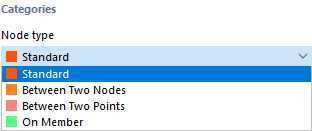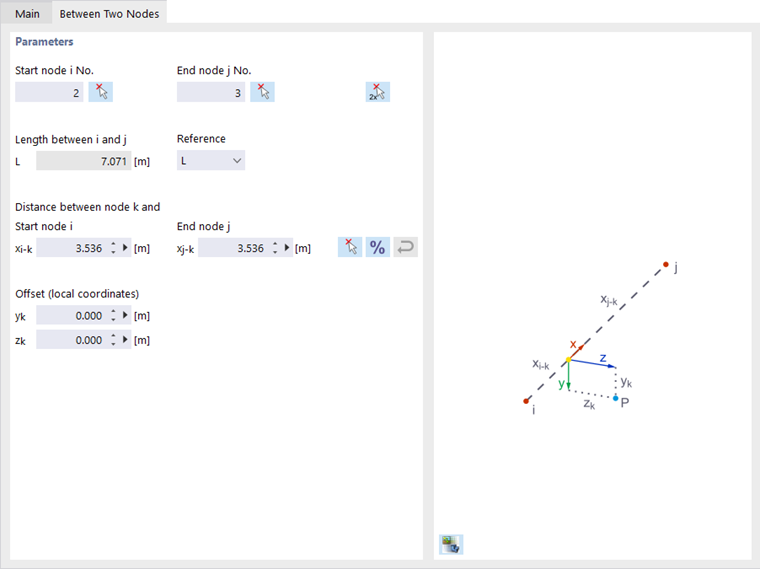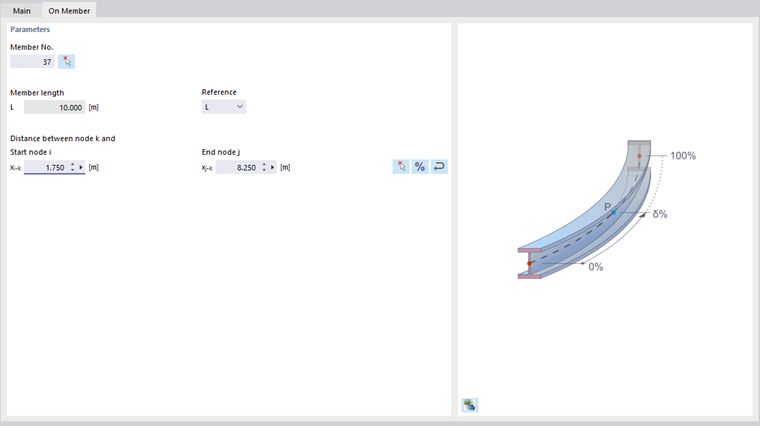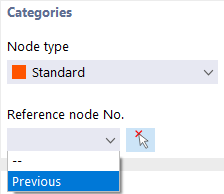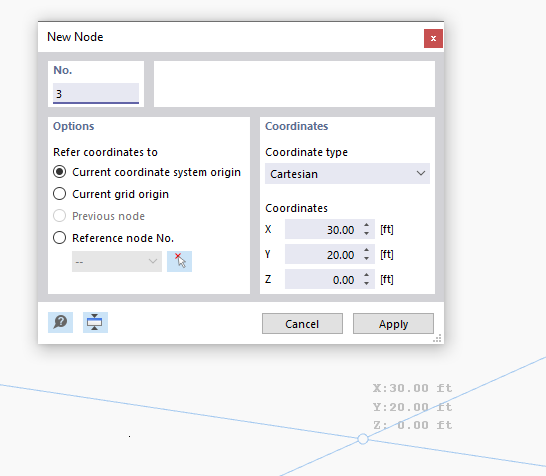A geometria do modelo é definida através de nós. Eles formam a base para todas as barras. Na entrada gráfica das barras, os nós são gerados automaticamente.
O número do nó é atribuído automaticamente, mas pode ser alterado. A ordem dos números não importa. Eles não precisam ser consecutivos; lacunas na numeração são permitidas.
Base
A aba Base gerencia os principais parâmetros do nó.
Tipo de Nó
Diversos tipos de nós estão disponíveis na lista.
Padrão
Este tipo de nó é usado na maioria dos casos. Nós padrão podem ser posicionados graficamente no plano de trabalho ou por coordenadas, em qualquer lugar no espaço. Na entrada gráfica de barras, também são gerados nós padrão. No modelo, nós padrão são exibidos em vermelho.
Entre dois Nós
O nó está localizado na linha de ligação entre dois outros nós. Assim, não é necessário definir uma barra e depois dividi-la com um nó intermediário. Os nós de referência e a distância devem ser definidos em outra aba.
Entre dois Pontos
O nó está localizado na linha de ligação entre dois pontos quaisquer. Os pontos e a distância devem ser definidos em outra aba (veja a imagem Definir nó entre dois nós).
Na Barra
Neste tipo de nó, a barra não é dividida em duas barras, mas mantida como uma única peça. Isso permite, por exemplo, posicionar suportes laterais pontuais na barra. A barra e a distância devem ser definidos em outra aba.
Nó de Referência
Estas coordenadas geralmente se referem à origem do sistema de coordenadas globais (entrada '--'). Também é possível definir as coordenadas em relação a outro nó. Isso é útil, por exemplo, para posicionar o nó a uma distância de uma posição definida. A opção 'Prévio' na lista pode ser usada para este propósito. O nó de referência também pode ser inserido diretamente ou selecionado no modelo com
![]() .
.
Sistema de Coordenadas
O sistema de coordenadas representa o sistema de referência no qual a posição do nó no espaço é descrita. Na maioria dos casos, os nós podem ser definidos no sistema de coordenadas 'Global XYZ'. No entanto, sistemas de coordenadas personalizados também são possíveis. O capítulo Sistemas de Coordenadas descreve como criar um novo sistema de coordenadas. Todos os sistemas de coordenadas são baseados no sistema destro.
Tipo de Coordenada
Para descrever a posição dos nós, estão disponíveis vários formatos que se adaptam à geometria do modelo.
Na maioria dos casos, os nós podem ser definidos como tipo 'Cartesiano': os eixos X, Y e Z descrevem uma extensão translacional (distâncias), onde todas as direções são iguais. Os tipos de coordenadas cilíndricas, por outro lado, facilitam a entrada de geometrias com simetria de rotação. Para a posição do nó, devem ser especificados a distância, o raio e o ângulo. O tipo de coordenada polar permite a definição de um nó em um sistema esférico por meio de um raio e dois ângulos.
Coordenadas
A posição do nó pode ser descrita por suas coordenadas X, Y, Z. Se um tipo de coordenada cilíndrico ou polar estiver presente, devem ser especificadas as distâncias e ângulos. Neste caso, as 'Coordenadas Globais' do nó no sistema de coordenadas cartesianas também serão exibidas.
Com o botão Aplicar & seguir, você pode definir vários nós sem sair do diálogo.
Suporte
Você pode atribuir um suporte ao nó. Os graus de liberdade e rigidez das molas devem ser definidos nas condições de suporte (ver capítulo Suportes de Nós).
Liberação
Uma liberação no nó permite desacoplar o modelo neste ponto (ver capítulo Liberações de Nós). Desta forma, você pode controlar quais translações ou rotações são transmitidas no nó.
Acoplamento com objetos próximos
Um acoplamento conecta automaticamente o nó a outro objeto localizado dentro de um raio específico do nó (ver capítulo Acoplamentos de Nós). Você pode atribuir o tipo de acoplamento em um novo aba.
Colocar nós graficamente
Se você abrir o diálogo 'Novo Nó' com o botão
![]() , pode colocar nós diretamente clicando no plano de trabalho.
, pode colocar nós diretamente clicando no plano de trabalho.
Os nós geralmente são capturados nos pontos de grade, alinhados com o sistema de coordenadas atual. Se você inserir manualmente as coordenadas no diálogo, também pode aplicá-las com Aplicar. No entanto, certifique-se de manter o cursor do mouse dentro da janela de diálogo para que sua entrada não seja substituída por uma nova posição.